A közelmúltban a következő trend figyelhető meg a közösségi hálózatok felhasználói között: képek ASCII formátumban történő közzététele. Ez a formátum nem grafikus komponens, de külsőleg az ebben a formátumban létrehozott képek hasonlóak a társaikhoz.
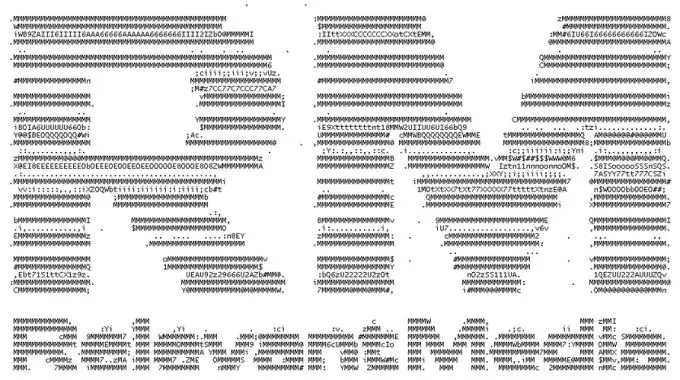
Szükséges
Ascgen szoftver
Utasítás
1. lépés
Mi az ASCII kép? Ez bármilyen grafikus formátumú kép analógja, amelyet karakterekkel rajzolnak, innen a név (az ASCII egy szabványos kódolás, amelyet az ábécé megjelenítésére terveztek). Speciális programok segítségével bármilyen kép konvertálható ilyen formátumú képpé. Érdemes megjegyezni, hogy nem minden kép fog jól kinézni (egyes képek nagyon halvány körvonalakat tartalmaznak).
2. lépés
Bármely kép egyszerű konvertálásához használhatja az Ascgen bármely verzióját. A lehetőségek széles skálája van. Ez a program még azok számára is érthető lesz, akik először találkoznak ezzel a grafikával. Az ASCII-kép létrehozásához elegendő telepíteni a programot, majd futtatni az asztalról úgy, hogy duplán kattint a bal egérgombbal a segédprogram parancsikonján.
3. lépés
A program főablakában meg kell nyitnia a szükséges képet. Érdemes megjegyezni, hogy a segédprogram számos formátumot támogat, így abszolút bármilyen képet feltölthet. Az átalakítandó kép hozzáadásához kattintson a Fájl felső menüre, és válassza a Megnyitás parancsot. A megnyíló ablakban adja meg a fájl elérési útját, majd kattintson a "Megnyitás" gombra.
4. lépés
A kapott kép megtekintéséhez kattintson a Nézet felső menüre, és válassza az Előnézet parancsot. A program főablakában egy kép és annak kis másolata jelenik meg színes formátumban egy kis ablakban. Ha elégedett ezzel a képpel, kattintson a Fájl menüre, és válassza a Mentés másként parancsot. A megnyíló ablakban adja meg a mappát, ahová a fájlt menteni kívánja, valamint a fájl nevét, majd kattintson a "Mentés" gombra.
5. lépés
Ha a végrehajtott műveletek eredménye nem felel meg Önnek, lépjen a képszerkesztő panelre, és végezzen módosításokat. A program képes szerkeszteni a színeket, kiválasztani a szimbólumok helyét. A módosítások elvégzése után mentse az ASCII képet.






